Tjek sensorer og hardware på smartphones
Smartphones består af forskellig hardware, som hjælper og giver forskellig funktionalitet til brugerne. Teknikere bruger mobiltelefonhardwaretestsoftware på pc’en til at bestemme enhedens status, men du kan også gøre det kun fra dine smartphones. Man kan simpelthen kende status på alle sensorerne for at se, om de fungerer korrekt. Dette kan være nyttigt i tilfælde, hvor du vil tjekke enhver Android- eller iPhone-tilstand, eller mens du køber brugte telefoner eller tablets.
Ved at kontrollere enhedens ydeevne med hensyn til dens hardware og sensorer kan du beslutte, om enheden er værd at købe eller ej. Og du kan muligvis også finde ethvert problem, der kan have forårsaget dårlig brug af enheden. Så hvis du ønsker at kende metoderne til at kontrollere sensorer og hardware på smartphones, så lad os komme direkte ind i det.
Indhold
Tjek sensorer og hardware på Android og iPhone
Her har vi nævnt 4 metoder, hvormed du kan kontrollere tilstanden og status for enhver Android-smartphone eller iPhone. Den første metode er indfødt, og resten bruger apps, der hjælper dig med at gøre det.
Metode 1 – Brug af Android Hardware Test Code
Denne metode er mest populær blandt Samsung enheder, når den åbner Samsung diagnoseværktøj ved hjælp af hvilken man kan teste alle sensorer og hardware på enheden. Du kan stadig prøve denne metode på enhver Android-enhed for at kontrollere hardwaren og dens tilstand. Følg de givne trin for at få denne testmenu.
1. Åbn opkaldsknappen på din enhed, og skriv derefter * # 0 * #. Når du skriver det sidste #, åbner enheden automatisk telefon test menu som vist på billedet nedenfor.
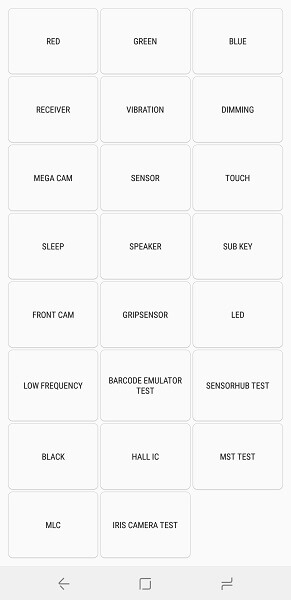
2. Her kan du tjekke alt hardware gerne SKÆRM, DISPLAY, MODTAGER, VIBRATION, KAMERA, SENSORER, TOUCH osv. Bare tryk på den mulighed, du ønsker at kontrollere, og så vil du kunne se dens detaljer og funktioner.
3. For nogle muligheder skal du muligvis interagere med enheden som anvist. Vi har testet FØLER og RØR som skærmbillederne er vist nedenfor.
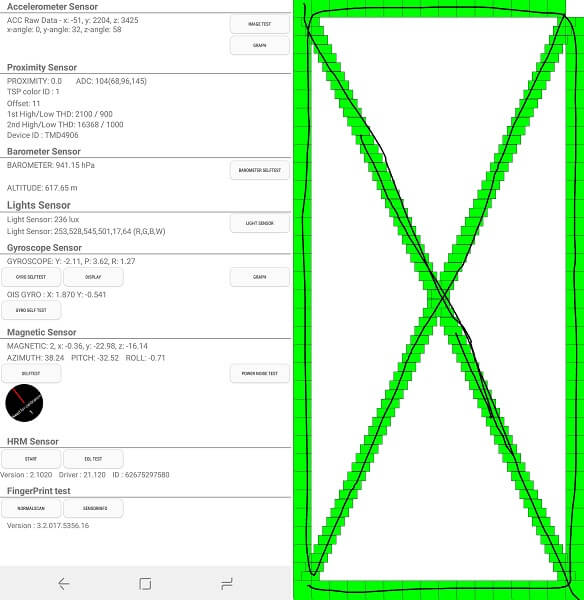
Her kan du se, at den for sensor viser de tal, med hvilke du kan bestemme dens status og brug. Mens vi for berøring interagerede med enheden for at se, om den fungerer korrekt eller ej.
Læs også: Indstil hjemme- eller arbejdsadresse i Google Maps
Metode 2 – Brug af Z – Device Test App
1. Gå over til Play Butik og download Z- Device test-appen eller følg blot link her. Når den er downloadet og installeret, skal du åbne appen.
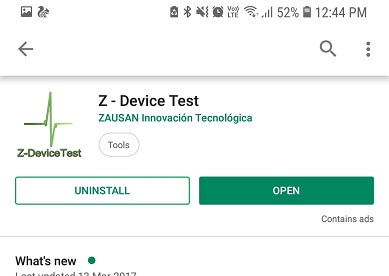
2. Når du nu åbner programmet, vil du se forskellige slags hardware og sensorer med dedikerede ikoner. I disse ikoner vil du se enten en grøn kryds mærke eller a røde Kors.
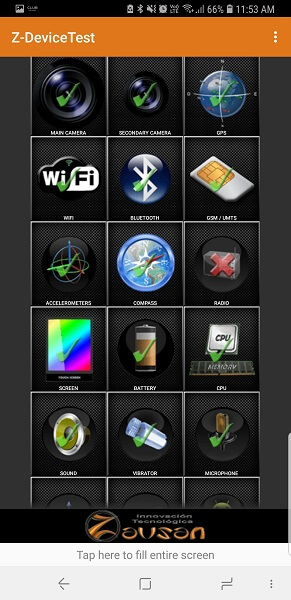
grøn kryds betyder, at din enhed har den pågældende hardware eller sensor tilgængelig og røde Kors betyder, at enheden ikke har denne hardware tilgængelig.
3. For at kontrollere sensorerne tryk på dedikerede ikoner som GPS, Accelerometre, Kompas osv.
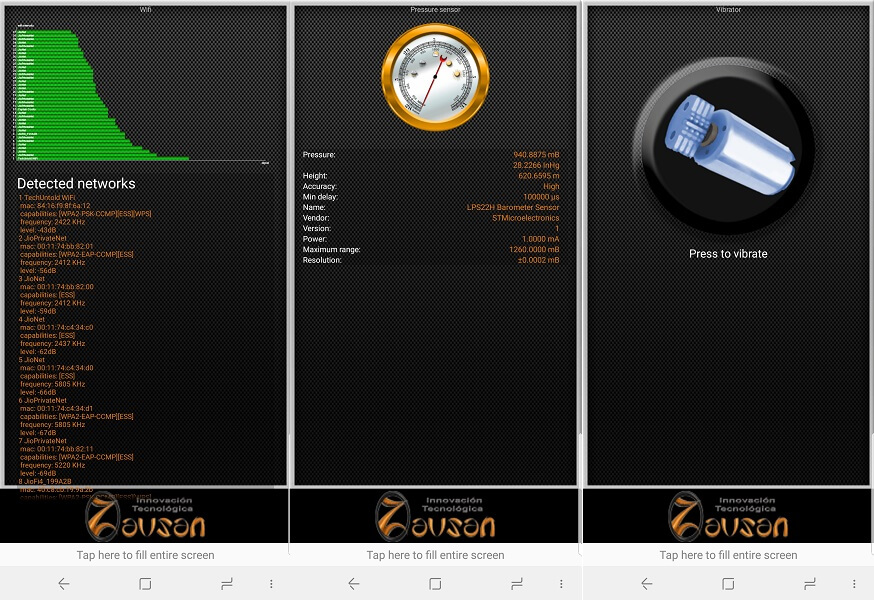
Når du trykker på ikonet, vil det vise alle detaljer, nummer og tal ved hjælp af hvilken du kan afgøre, om den pågældende sensor eller hardware fungerer fint eller ej. Du skal muligvis også interagere med enheden i nogle af mulighederne for at teste den som vist på billedet ovenfor.
Metode 3 – Brug af telefontestapplikation
1. I denne metode har vi brugt en telefontestapplikation, hvormed du kan se oplysningerne om din enhed og kontrollere status for forskellige tilgængelige hardware og sensorer. Gå over til legebutik, download og installer applikationen, og åbn den derefter.
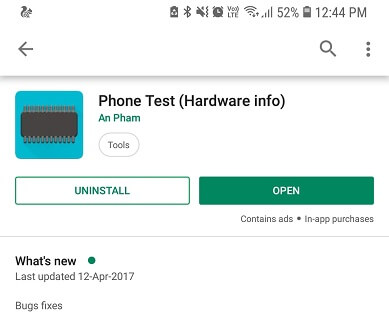
2. Når du åbner applikationen vil du se tre muligheder, dvs TELEFONINFORMATION, ENKELTEST og FULD TEST.
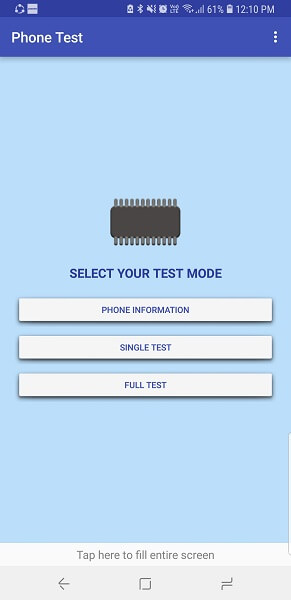
3. i TELEFONINFORMATION appen vil fortælle dig detaljerne om din enhed, dens producent, OS og et par andre muligheder.
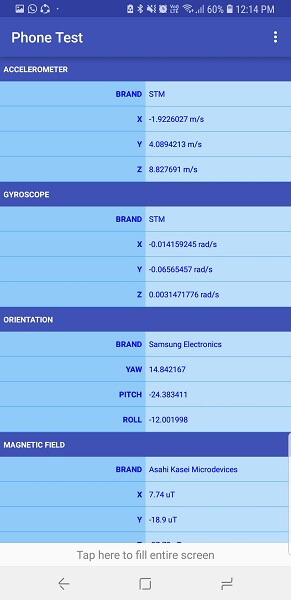
4. i ENKELTEST du kan teste den givne hardware og sensorer på listen efter dit valg.
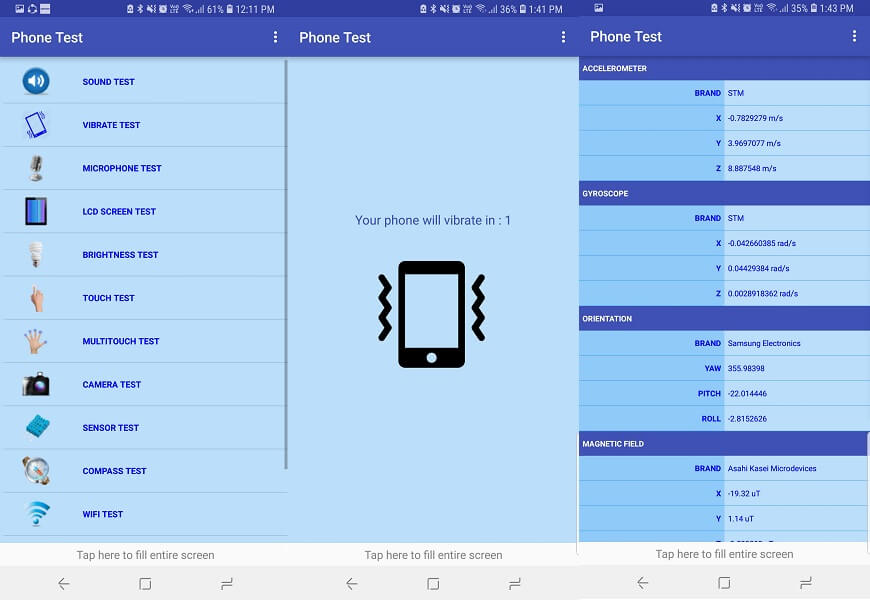
Tryk på den komponent, du vil teste, og følg instruktionerne.
5. Mens i FULD TEST appen vil teste alle ovennævnte hardware- og sensorkomponenter én efter én på listen. Trykke START for at begynde testen.
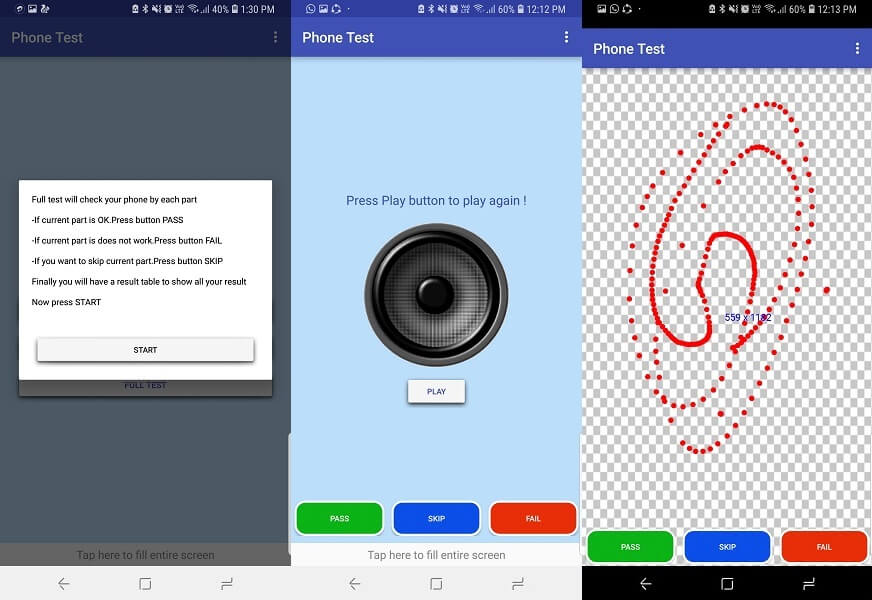
I denne test skal du vælge Bestået eller IKKE dvs. hvis hardwaren fungerer fint så PASS og hvis ikke så FAIL.
6. På denne måde kan du i slutningen af testen afgøre, hvilken komponent der virker, og hvilken der ikke.
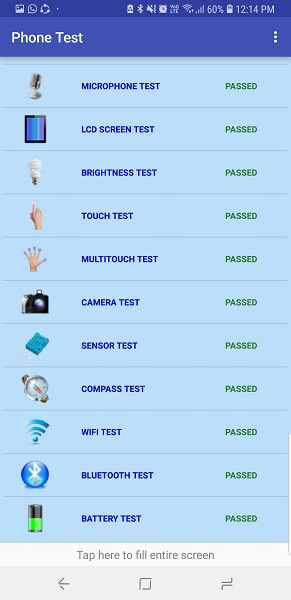
Metode 4: Tjek sensorer på iPhone
Der er forskellige apps, men de fleste af dem betales på iOS. Så vi fandt en gratis app, nemlig Sensor Kinetics, som vil lade dig gøre det. Den er tilgængelig i App Store eller du kan følge med dette link.
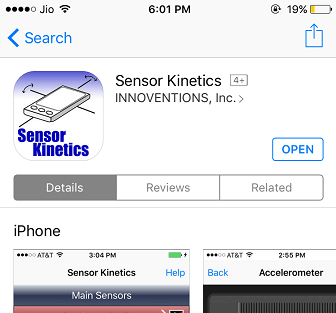
1. Åbn appen, og du vil se forskellige sektioner for forskellige slags sensorer skrevet på dem. Der er to kategorier af sensorer i denne app, Main og Enhedens bevægelsesafledte sensor.
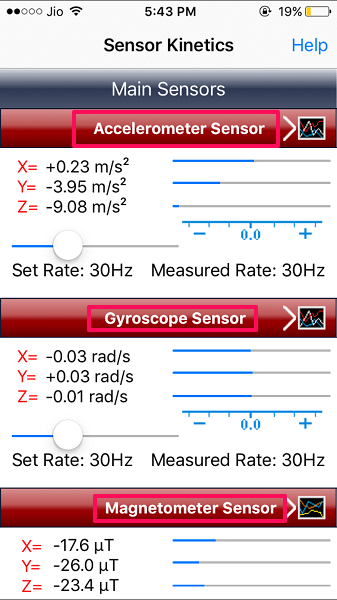
For at se mere, rul ned på listen og for at teste sensorerne yderligere, kan du trykke på en af de givne fra listen. Når du trykker, vil det åbne et grafisk panel, og i dette kan du teste sensorerne.
2. I dette grafiske afsnit, mens du trykker på Starten, vil appen begynde at tage aflæsninger i realtid og vise det grafisk. Tryk på Stands og det vil stoppe aflæsningerne.

Hvis du har problemer med at forstå appen, kan du henvise til Hjælp afsnittet fra appens hovedskærm og læs om brugen af denne app korrekt.
Læs også: Sådan skifter du automatisk alarmtone hver dag
Indpakning op
Det var altså metoderne, hvormed du nemt kan få information om sensorer og hardware på Android og iPhone. Den første metode dvs Brug af Android Hardware Code Test er den bedste, da den kan bruges uden at downloade nogen tredjepartsapplikation. Men det er muligvis ikke tilgængeligt på alle Android-enheder.
Hvis du ikke er i stand til at få testmenuen ved hjælp af den første metode, kan du bruge metoderne med applikationerne, og de er alle pålidelige. Men for at kende hardwareoplysningerne meget bedre vil jeg anbefale at bruge Z – Enhed ansøgning.
Seneste Artikler